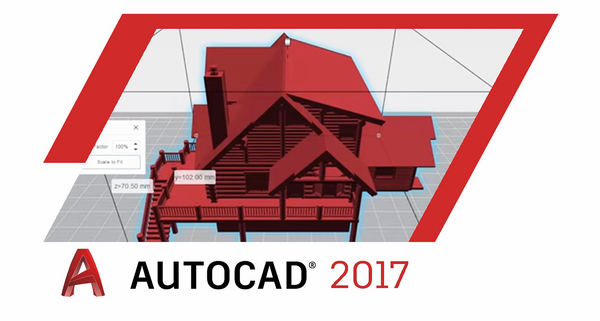Layout là một công cụ đặc biệt quan trọng khi thiết kế bản vẽ trong phần mềm Autocad. Tuy nhiên, các cách sử dụng layout trong Cad thì nhiều người vẫn còn rất mơ hồ. Nhằm giúp cho bạn tham gia các khóa học Autocad có thể tự thiết kế được những bản vẽ chính xác nhất, trong bài viết dưới đây UNICA sẽ chia sẻ cho bạn các cách sử dụng layout trong Autocad đơn giản, chính xác và cực nhanh chóng.
Ưu điểm vẽ layout trong cad
Khi bạn sử dụng layout trong Cad, sẽ nhận được rất nhiều ưu điểm nổi trội như:
- Không bận tâm về các tỷ lệ các chi tiết trong quá trình vẽ. Những các chi tiết đều được vẽ với tỷ lệ 1:1
- Vì tỷ lệ của các bản vẽ luôn là 1:1 nên giúp cho vấn đề chỉnh sửa, đo đạc vẽ cũng như tính toán khối lượng. Từ đó, tiết kiệm tối đa được thời gian và công sức.
- Chữ số kích thước phải đảm bảo chính xác có độ lớn bằng nhau trong bản vẽ.
- Thuận lợi hơn trong việc bố trí đầy đủ chi tiết, sắp xếp bố cục cho bản vẽ; chủ động lựa chọn tỷ lệ cho phù hợp với kích cỡ khổ giấy…
- Bản vẽ in ra đúng tỷ lệ.
- Thể hiện được tất cả các hình vẽ 3D và 2D trên cùng một tờ giấy.
Ý nghĩa của layout trong Autocad
Khi hướng dẫn sử dụng layout trong Autocad, nhiều người thường quên đề cập đến ý nghĩa của layout. Chính điều này khiến cho những người mới bắt đầu làm quen với cách dùng layout trong cad cảm thấy khó khăn trong việc thiết kế bản vẽ. Cụ thể, layout được hiểu như một dạng không gian giấy trong Autocad, có tác dụng dùng để tạo khung tên, khung hình, Dim bản vẽ hoặc thêm chú thích cho các đối tượng.

Layout có tác dụng dùng để tạo khung tên, khung hình, Dim bản vẽ hoặc thêm chú thích cho các đối tượng
Với tác dụng này, layout sẽ giúp người dùng quản lý dữ liệu, đối tượng, file bản vẽ một cách tốt nhất, tránh tình trạng mất dữ liệu hay khi in ấn dữ liệu bị lỗi. Bên cạnh đó, bạn có thể nhóm nhiều đối tượng có cùng thuộc tính với nhau vào cùng một layout. Và khi cần dùng đối tượng nào thì chỉ cần tìm đến layout đó. Đó là cách vẽ layout trong cad tránh mất thời gian thiết kế lại từ đầu.
>>> Xem thêm: Chàng trai Thanh Bình kiếm thu nhập 2X mỗi tháng nhờ thành thạo Autocad
Đăng ký nhận ưu đãi khóa học Autocad Online ngay. Khóa học sẽ giúp bạn thành thạo Autocad Mechanical, Autocad 2D, biết cách triển khai toàn bộ các chi tiết cấu tạo thi công kiến trúc công trình chỉ sau 30 ngày.
Các cách sử dụng layout trong Cad
Ở phần này, chúng tôi sẽ hướng dẫn bạn các cách sử dụng layout trong Cad. Chi tiết như sau:
Tạo và căn chỉnh layout viewports
Tạo và cách chỉnh sửa bản vẽ trong layout chính là một bước quan trọng trong hướng dẫn sử dụng layout trong Autocad mà bạn không nên bỏ qua. Thao tác này cho phép người dùng có thể tạo ra một hoặc nhiều khung hình trên cùng một layout, nhằm hỗ trợ cho việc hiển thị bản vẽ trong không gian giấy.
Đặc biệt, đối với mỗi khung hình trong layout thì bạn có thể thay đổi kích thước như việc thay đổi tỷ lệ cho các đối tượng. Khi tạo và căn chỉnh layout viewports trong Cad thì bạn cần nắm được 2 lưu ý chính là:
- Nên tạo một layer khung hình gốc để có thể quản lý các khung hình khác.
- Trong trường hợp bạn muốn in bản vẽ thuộc một layout trong Cad nhưng muốn ẩn một trong số các khung hình thuộc layout đó, hãy thực hiện thao tác tắt layout viewports là có thể in.

Tạo và căn chỉnh layout viewports là bước quan trọng khi thiết kế bản vẽ
Tạo khung hình trong layout
Để quản lý các đối tượng trong bản vẽ được tốt hơn thì bạn nên thực hiện thao tác tạo khung hình trong layout cad. Và để tạo được khung hình một cách chính xác nhất hãy sử dụng lệnh MV. Trong trường hợp bạn đã tạo được khung hình, bạn có thể thực hiện các thao tác tiếp theo ngay trên khung hình đó như: copy, di chuyển hoặc array các đối tượng.
Và để thực hiện các thao tác này thì bạn chỉ cần để con trỏ chuột trong layout autocad của khung hình này và kéo thả tới vị trí tiếp theo. Sau đó, bạn có thể thực hiện các thao tác chỉnh sửa đối tượng ở layout trong Cad vừa tạo.
>>> Xem thêm: Cách tạo layout trong Cad dễ dàng bằng một số lệnh cơ bản
Tạo khung tên trong layout
Bên cạnh việc tạo khung hình thì thao tác tạo khung tên trong layout cũng đặc biệt quan trọng. Theo lời khuyên của các nhà thiết kế chuyên nghiệp, để có được một khung tên chuẩn nhất trong Cad thì bạn nên tạo khung tên với tỷ lệ 1:1. Tỷ lệ này còn giúp cho quá trình in bản vẽ được chính xác và tránh mắc những lỗi như mờ nhòe hay đứt gãy đường thẳng...
Dimstyle layout trong Cad
Khi bắt đầu vẽ các đối tượng trong bản vẽ Cad thì bắt buộc bạn phải tạo ra các Dimstyle khác nhau. Việc làm này sẽ giúp bạn quản lý các đối tượng trong bản vẽ tốt hơn, theo đó, khi cần dùng đến đối tượng nào thì bạn cần mở Dimstyle có chứa đối tượng đó và sao chép, như vậy thời gian thiết kế bản vẽ sẽ được tiết kiệm tối đa.
Trong trường hợp bạn thực hiện vẽ đối tượng ngay trên layout thì bạn chỉ cần tạo ra 1 Dimstyle duy nhất bằng cách chọn thẻ Fit.
>>> Xem thêm: Cách in nhiều bản vẽ trong layout của Autocad bạn biết chưa?

Dimstyle layout trong Cad giúp bạn quản lý các đối tượng tốt hơn
Kết luận
Trên đây là các cách chỉnh layout trong cad mà bất cứ người làm thiết kế kỹ thuật nào cũng cần phải nắm. Việc sử dụng thành thạo các công cụ trên layout sẽ giúp cho việc chỉnh sửa layout trong cad, thiết kế bản vẽ được nhanh chóng và chính xác hơn. Để biết thêm nhiều kiến thức cũng như những công cụ hỗ trợ trong quá trình thiết kế các bản vẽ, mời bạn đọc theo dõi thêm khóa học Solidworks trên Unica, các bài giảng được thiết kế bài bản, chi tiết giúp người học dễ hiểu và có thể áp dụng luôn vào trong quá trình thiết kế của mình.
Chúc bạn thành công!